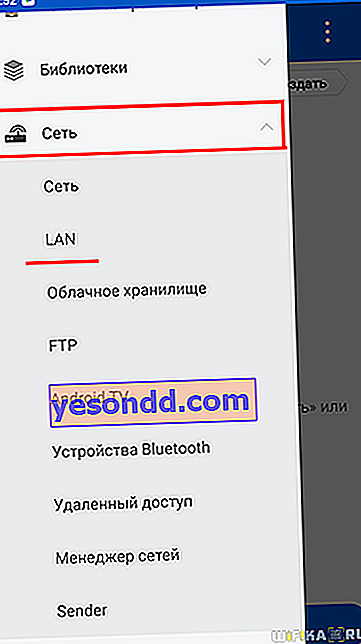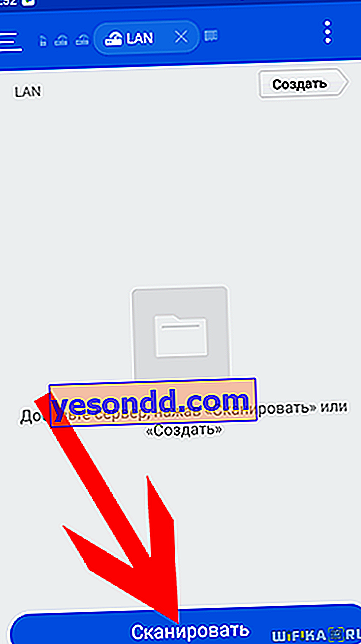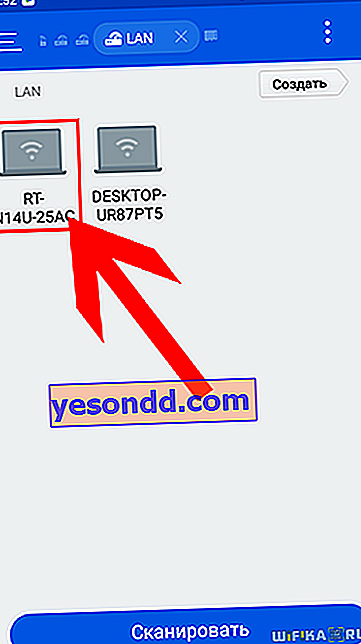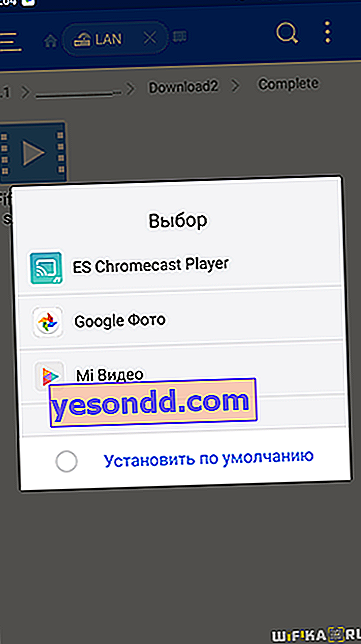Helo! Artikel ini ditujukan kepada mereka yang telah mempelajari pelajaran kami untuk mengatur klien torrent pada penghala dan kini memuat turun fail terus ke pemacu yang disambungkan ke sana. Izinkan saya mengingatkan anda bahawa di blog kami terdapat arahan terperinci untuk Zyxel, Asus dan D-Link. Tetapi topik itu tidak akan diungkap sepenuhnya sekiranya saya tidak menunjukkan bagaimana sekarang untuk mengakses pemacu kilat ini.
Bagaimana saya dapat menonton klip video atau fail lain dari penghala di komputer saya?
Bagi mereka yang datang ke sini untuk pertama kalinya, saya akan menerangkan tentang apa. Sekiranya penghala mempunyai penyambung USB, maka mungkin untuk menyambungkan pemacu luaran yang mana anda boleh memuat turun fail - kedua-duanya dari Internet menggunakan klien torrent terbina dalam, atau hanya memindahkan dari komputer anda.
Tetapi kerja kita tidak ada gunanya jika kita tidak dapat menyambung ke media ini dari komputer, telefon atau TV set-top box lain untuk melihat fail yang dimuat turun - bukan? Bagaimanapun, jika komputer dan telefon anda bukan produk Apple, maka AirDrop tidak tersedia untuk anda. Dan aplikasi untuk pertukaran data antara telefon Android dan PC Windows tidak bermaksud memuat turun fail besar. Tetapi melalui penghala itu sangat mungkin.
Untuk menonton filem yang dimuat turun di komputer, pergi ke Windows Explorer dan ketikkan bar alamat alamat rangkaian cakera, yang kelihatan seperti alamat ip penghala. Selalunya ia kelihatan seperti "\\ 192.168.1.1" atau "\\ 192.168.0.1" - jangan lupa dua garis miring terbalik pada permulaannya.

Senarai akan dibuka dengan satu folder yang telah kami tetapkan untuk memuat turun torrents.

Buka dan cari video yang dimuat turun.
Untuk mengakses folder ini dari Internet, anda mesti mendapatkan alamat IP statik luaran dari penyedia dengan bayaran tambahan, atau mengkonfigurasi pemajuan port, serta pengoperasian penghala dengan perkhidmatan DDNS (DNS dinamik), yang akan mengganti IP anda yang terus berubah dengan nama domain tetap.
Melihat fail dari penghala di telefon
Untuk menyambung ke storan yang berjalan di penghala dan melihat fail yang dimuat turun dari telefon, saya cadangkan agar anda menggunakan program ES Explorer percuma (pautan untuk Android).
- Kami menyambung ke penghala melalui WiFi
- Kami melancarkan aplikasi ini dan pergi ke menu. "Rangkaian - LAN"
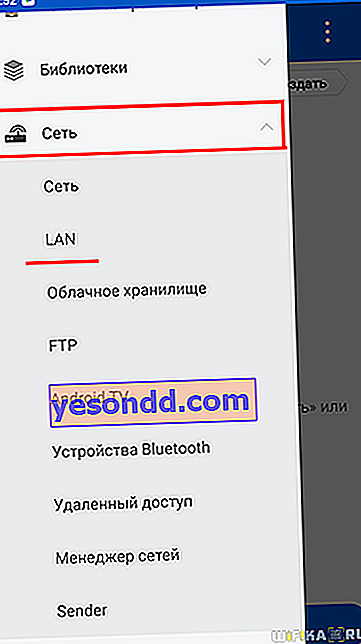
- Di sini kita klik pada butang "Imbas"
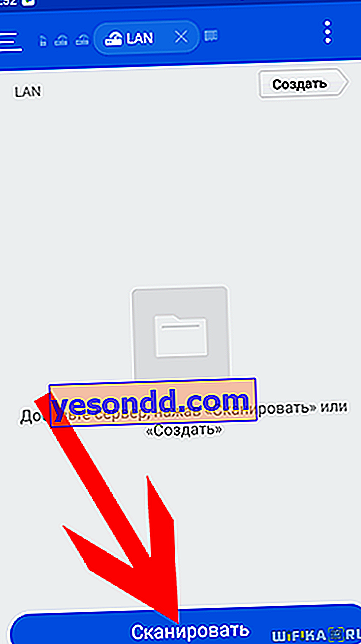
- Setelah mengesan semua komputer dan peranti rangkaian, kami akan melihat penghala kami - kami memasukkan foldernya di mana kami memuat turun fail.
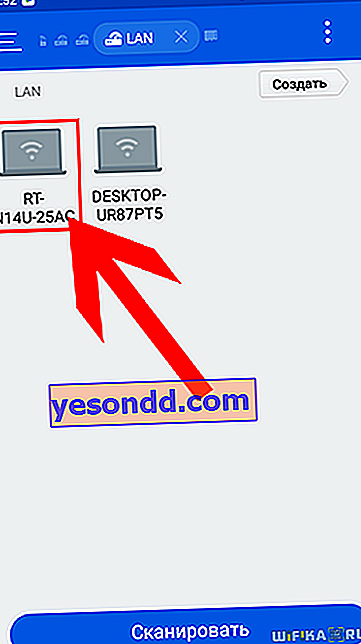
- Cari fail yang dikehendaki, klik padanya dan pilih program yang akan dimainkan
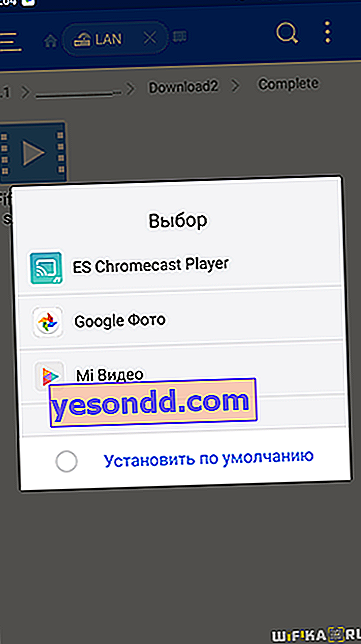
Selepas itu, video akan mula dimainkan di skrin telefon.
Cara lain untuk bermain
Ini adalah pilihan paling mudah. Tetapi ada juga yang memerlukan konfigurasi tambahan. Saya akan menyenaraikannya di bawah dan memberikan pautan ke artikel yang menerangkan secara terperinci teknologi semasa untuk bertukar maklumat melalui wifi antara penghala dan peranti penerima, yang dapat digunakan sesuka hati anda untuk kemudahan menukar fail antara peranti.
- Samba dan DLNA
- FTP
Itu sahaja untuk hari ini - Saya doakan anda berjaya!